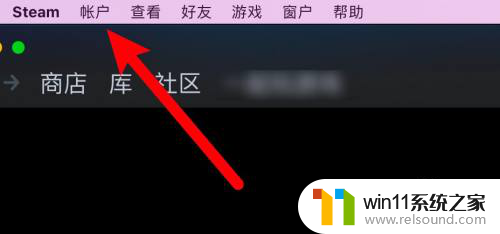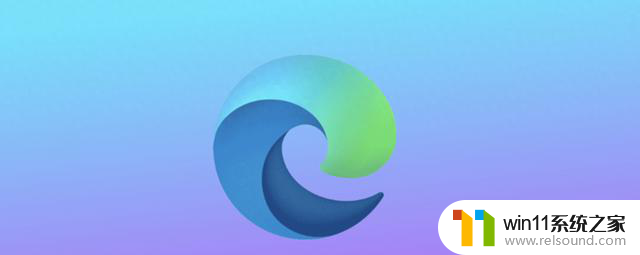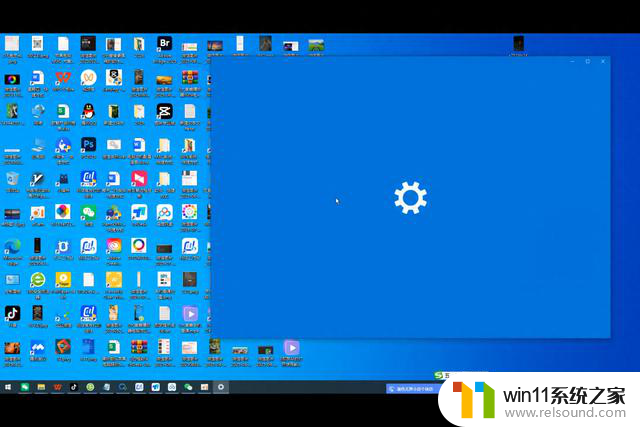win10 安装ie10 win10如何下载并安装ie10浏览器
更新时间:2024-03-29 14:01:54作者:relsound
在使用Windows 10操作系统的过程中,许多用户可能会遇到需要安装IE10浏览器的情况,IE10是微软推出的一款经典浏览器,具有稳定性和兼容性较高的特点。那么在Win10系统中,如何下载并安装IE10浏览器呢?接下来我们将为大家详细介绍。
步骤如下:
1.打开右下角【通知】,找到【所以设置】,点击进入
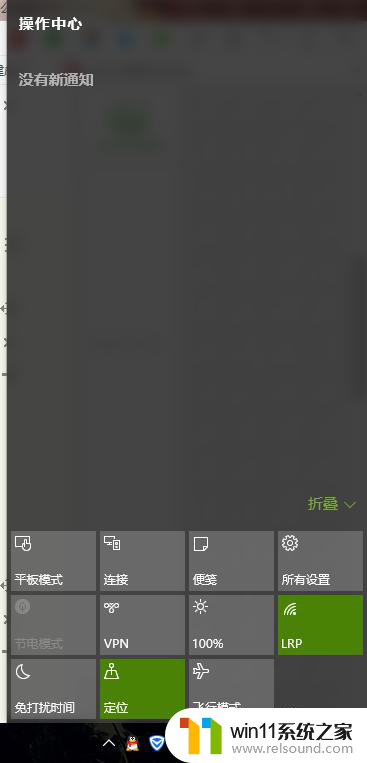
2.在【所以设置】中找到【更新与安全】,点击进入
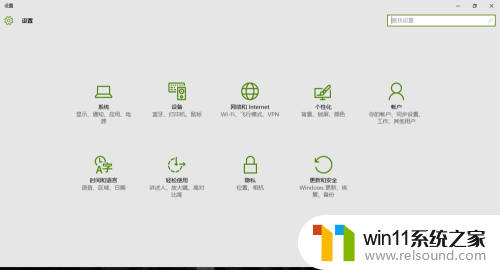
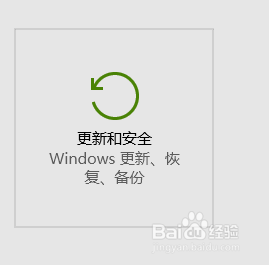
3.进入以后找到【windows更新】(第一个就是。),点击【高级选项】
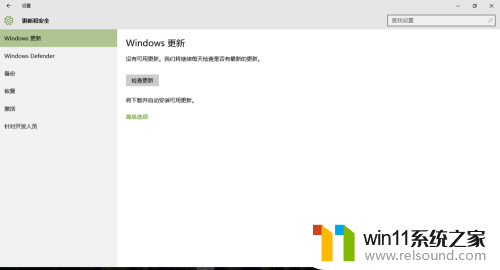
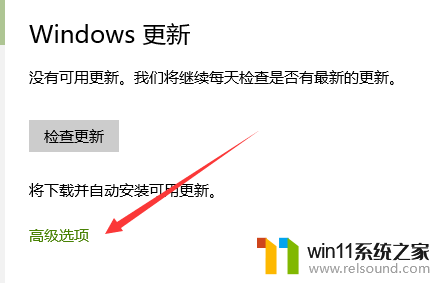
4.找到【查看更新历史纪录】,点击进入
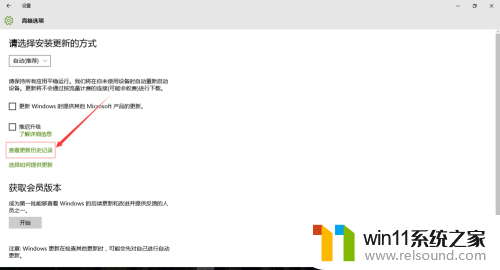
5.找到【卸载更新】,之后会弹出【已安装更新】窗口
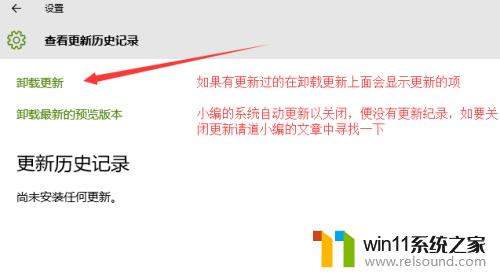
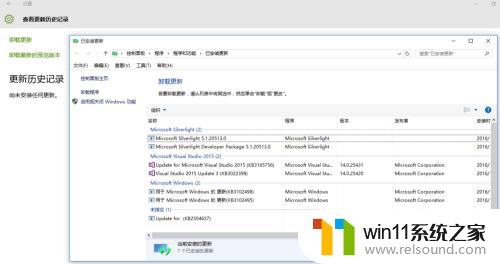
6.在【已安装更新】窗口中找到【Internet Explorer xx】("xx"-->版本号),并卸载
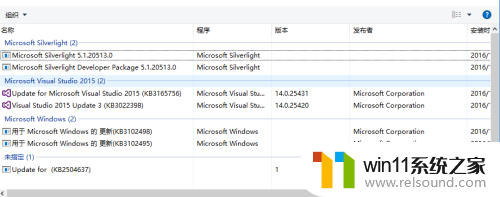
7.卸载完成后,到官网或百度搜索IE10_64位或32位(x86等同于32位),下载完,安装即可
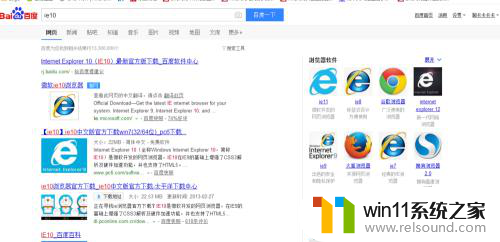
以上就是win10安装ie10的全部内容,如果你遇到了这个问题,可以尝试按照以上小编提供的方法来解决,希望这对大家有所帮助。